 Tutoriel logiciel
Tutoriel logiciel
 Logiciel
Logiciel
 Deux méthodes pour réinstaller facilement le Microsoft Store sous Windows
Deux méthodes pour réinstaller facilement le Microsoft Store sous Windows
Deux méthodes pour réinstaller facilement le Microsoft Store sous Windows
Éditeur php Apple vous présente deux méthodes pour réinstaller facilement le Microsoft Store sous Windows. En tant que boutique d'applications importante dans les systèmes Windows, le Microsoft Store peut parfois ne pas s'ouvrir ou fonctionner anormalement. Cet article présentera en détail comment réinstaller le Microsoft Store via deux méthodes simples : les paramètres système et les commandes PowerShell, vous aidant à résoudre les problèmes associés et à maintenir le système en marche normalement.
Méthode 1 : utilisez PowerShell pour réinstaller le Microsoft Store
1. Recherchez Windows PowerShell dans le menu « Démarrer » de Windows 11 ou 10 – sélectionnez « Exécuter en tant qu'administrateur »
2. Exécutez la commande suivante pour désinstaller l'application Microsoft Store :
Get-AppxPackage -alluser *WindowsStore* | Remove-AppxPackage
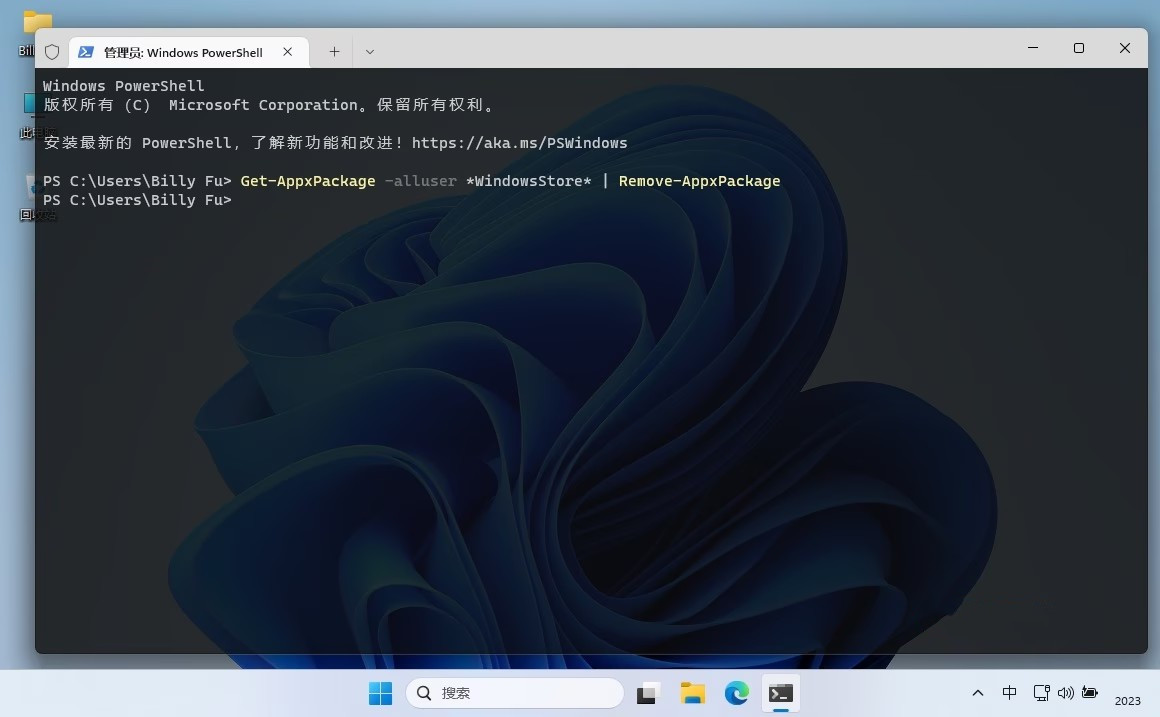
Attendez que la barre de progression se termine et le Microsoft Store sera désinstallé et n'apparaîtra plus dans les résultats de recherche ou dans les listes d'applications installées.
3. Exécutez la commande suivante pour réinstaller le Microsoft Store :
Get-AppxPackage -AllUsers Microsoft.WindowsStore* | Foreach {Add-AppxPackage -DisableDevelopmentMode -Register « $($_.InstallLocation)AppXManifest.xml »}
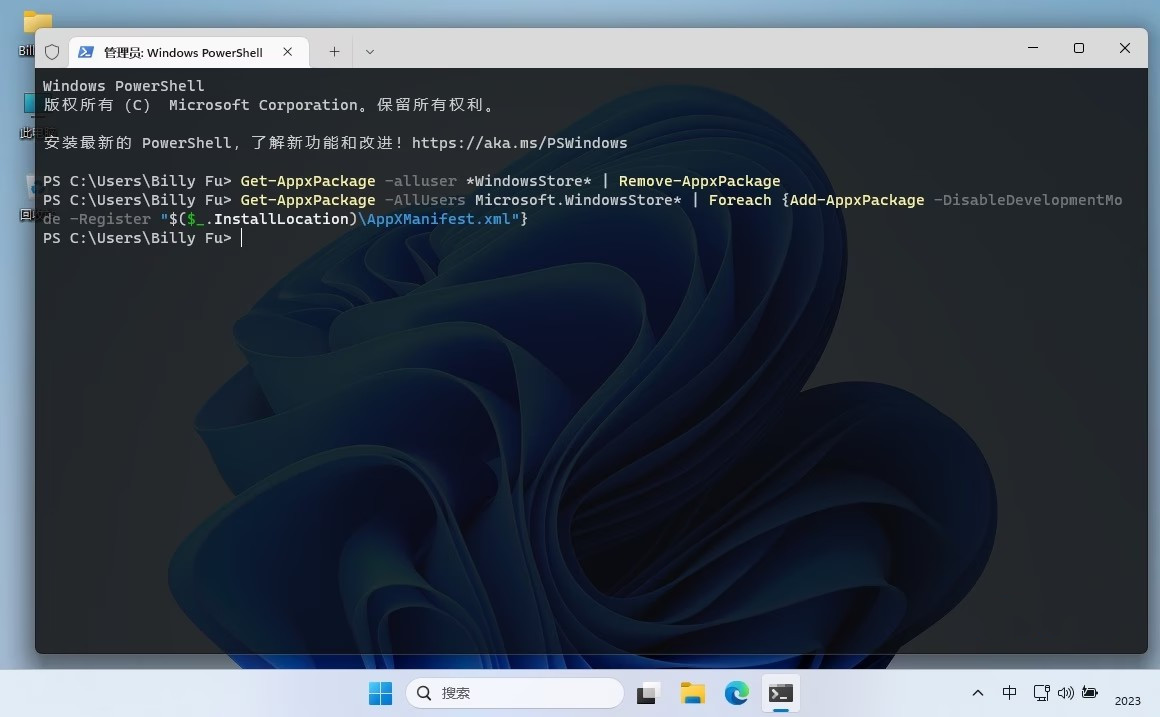
L'application Microsoft Store sera réinstallée avec un nouveau fichier. Après la réinstallation, réessayez pour voir si ces problèmes étranges sont résolus.
Méthode 2 : réinstaller le Microsoft Store à l'aide du package MSIX
Les fichiers MSIX sont un type spécial de progiciel développé par Microsoft pour installer et gérer des applications Windows sur votre ordinateur. Il est utilisé pour fournir un moyen moderne et efficace de conditionner et de déployer des applications. MSIX combine les meilleures fonctionnalités de différents installateurs d'applications, tels que .MSI, .Appx, App-V et ClickOnce, pour créer un format d'empaquetage unifié et amélioré.
Lorsque vous téléchargez une application, elle est généralement fournie sous forme de package contenant tous les fichiers et instructions nécessaires à l'installation. MSIX a apporté diverses améliorations à ce package pour rendre l'expérience d'installation de l'application plus fiable, efficace et conviviale. Il combine également les avantages de différents installateurs et introduit de nouvelles fonctionnalités pour permettre une installation d'applications fiable, économisant de la bande passante et de l'espace.
Nous pouvons utiliser les packages MSIX pour installer les applications du Microsoft Store, voici les étapes spécifiques :
Il est recommandé d'utiliser la méthode PowerShell partagée dans la méthode 1 pour désinstaller les applications du Microsoft Store.
1. Ouvrez le site Web https://store.rg-adguard.net dans un navigateur Web.
2. Sélectionnez « URL (lien) » dans le menu déroulant de gauche – sélectionnez « RP » dans le menu déroulant de droite – collez l'URL suivante dans la zone de texte – et cliquez sur le bouton « ✓ » :
https://apps.microsoft.com/store/detail/microsoft-store/9WZDNCRFJBMP
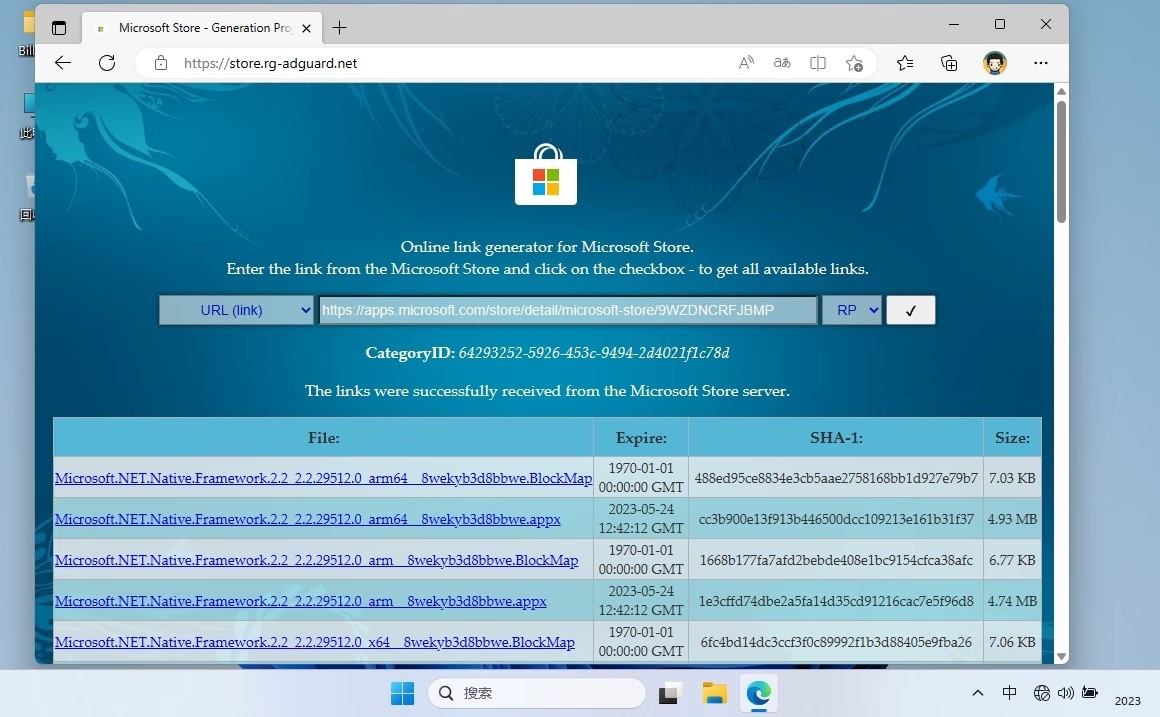
3. Recherchez et téléchargez les fichiers suivants dans un dossier séparé :
Microsoft.NET.Native.Framework.2.2_2.2.29512.0_x64__8wekyb3d8bbwe.appx
Microsoft.NET.Native.Runtime.2.2_2.2.28604.0_x64__8wekyb3d8bbwe.appx
Microsoft.UI.Xaml.2.7_7.2208.15002.0_x64__8wekyb3d8bbwe.appx
Microsoft.VCLibs.140.00_14.0.32530.0_x64__8wekyb3d8bbwe.appx
Microsoft.WindowsStore_22304.1401.2.0_neutral_~_8wekyb3d8bbwe.msixbundle
Windows 11 et 10 sont universels, mais le numéro de version peut varier selon le moment où vous effectuez ces étapes.
4. Exécutez le programme d'installation d'AppX un par un. Enfin, exécutez le programme d'installation de MSIXBundle et suivez les instructions à l'écran pour réinstaller l'application Microsoft Store.
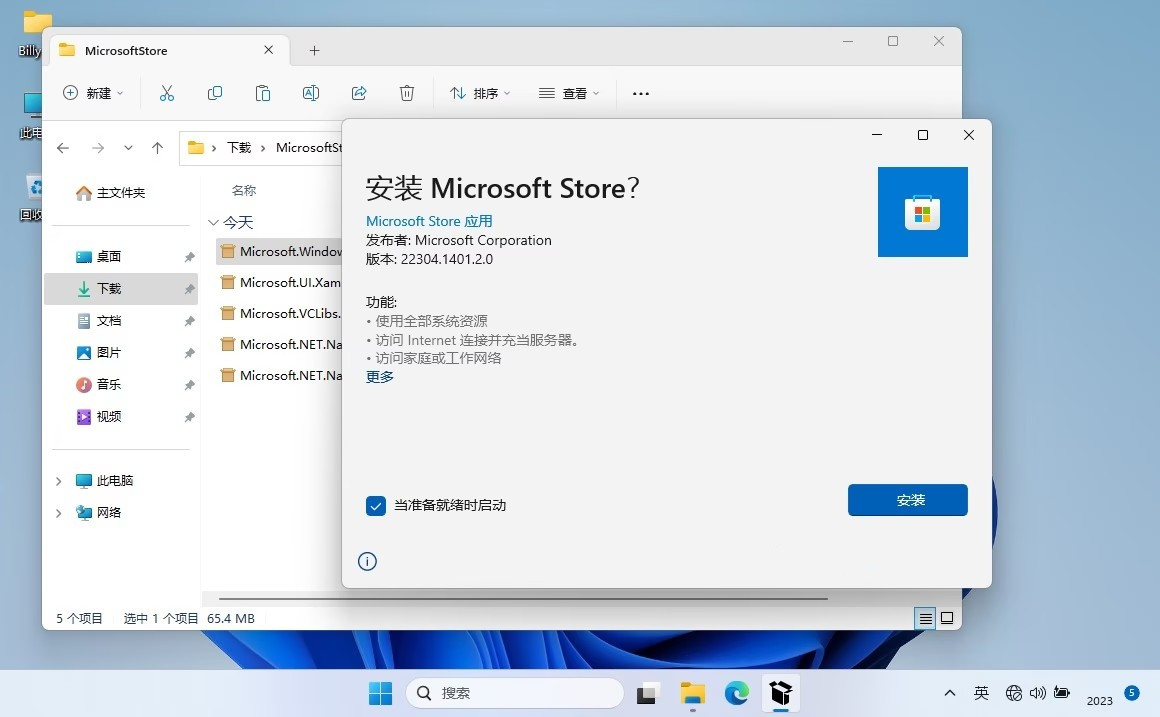
Ce qui précède est le contenu détaillé de. pour plus d'informations, suivez d'autres articles connexes sur le site Web de PHP en chinois!

Outils d'IA chauds

Undresser.AI Undress
Application basée sur l'IA pour créer des photos de nu réalistes

AI Clothes Remover
Outil d'IA en ligne pour supprimer les vêtements des photos.

Undress AI Tool
Images de déshabillage gratuites

Clothoff.io
Dissolvant de vêtements AI

AI Hentai Generator
Générez AI Hentai gratuitement.

Article chaud

Outils chauds

Bloc-notes++7.3.1
Éditeur de code facile à utiliser et gratuit

SublimeText3 version chinoise
Version chinoise, très simple à utiliser

Envoyer Studio 13.0.1
Puissant environnement de développement intégré PHP

Dreamweaver CS6
Outils de développement Web visuel

SublimeText3 version Mac
Logiciel d'édition de code au niveau de Dieu (SublimeText3)
 Que dois-je faire si Beyond Compare échoue à la sensibilité à la synchronisation des Windows et des fichiers Linux?
Apr 01, 2025 am 08:06 AM
Que dois-je faire si Beyond Compare échoue à la sensibilité à la synchronisation des Windows et des fichiers Linux?
Apr 01, 2025 am 08:06 AM
Le problème de la comparaison et de la synchronisation des fichiers au-delà de la compare: défaillance de la sensibilité à la casse lors de l'utilisation de Beyond ...
 Quatre façons d'implémenter le multithreading dans le langage C
Apr 03, 2025 pm 03:00 PM
Quatre façons d'implémenter le multithreading dans le langage C
Apr 03, 2025 pm 03:00 PM
Le multithreading dans la langue peut considérablement améliorer l'efficacité du programme. Il existe quatre façons principales d'implémenter le multithreading dans le langage C: créer des processus indépendants: créer plusieurs processus en cours d'exécution indépendante, chaque processus a son propre espace mémoire. Pseudo-Multithreading: Créez plusieurs flux d'exécution dans un processus qui partagent le même espace mémoire et exécutent alternativement. Bibliothèque multi-thread: Utilisez des bibliothèques multi-threades telles que PTHEADS pour créer et gérer des threads, en fournissant des fonctions de fonctionnement de thread riches. Coroutine: une implémentation multi-thread légère qui divise les tâches en petites sous-tâches et les exécute tour à tour.
 Comment éviter les interfaces tierces renvoyant 403 erreurs dans l'environnement nœud?
Apr 01, 2025 pm 02:03 PM
Comment éviter les interfaces tierces renvoyant 403 erreurs dans l'environnement nœud?
Apr 01, 2025 pm 02:03 PM
Comment éviter l'interface tiers renvoyant 403 erreur dans l'environnement de nœud. Lorsque vous appelez l'interface de site Web tiers à l'aide de Node.js, vous rencontrez parfois le problème de la retournement de l'erreur 403. � ...
 Comment lire efficacement les journaux du système Windows et obtenir uniquement des informations des derniers jours?
Apr 01, 2025 pm 11:21 PM
Comment lire efficacement les journaux du système Windows et obtenir uniquement des informations des derniers jours?
Apr 01, 2025 pm 11:21 PM
Lecture efficace des journaux du système Windows: Traversé réversement des fichiers EVTX Lors de l'utilisation de Python pour traiter les fichiers journaux système Windows (.EVTX), la lecture directe sera du premier ...
 Où télécharger des fichiers python .whl sous Windows?
Apr 01, 2025 pm 08:18 PM
Où télécharger des fichiers python .whl sous Windows?
Apr 01, 2025 pm 08:18 PM
Python Binary Library (.WHL) Méthode de téléchargement explore les difficultés que de nombreux développeurs Python rencontrent lors de l'installation de certaines bibliothèques sur les systèmes Windows. Une solution courante ...
 Pourquoi mon code ne peut-il pas faire renvoyer les données par l'API? Comment résoudre ce problème?
Apr 01, 2025 pm 08:09 PM
Pourquoi mon code ne peut-il pas faire renvoyer les données par l'API? Comment résoudre ce problème?
Apr 01, 2025 pm 08:09 PM
Pourquoi mon code ne peut-il pas faire renvoyer les données par l'API? En programmation, nous rencontrons souvent le problème du retour des valeurs nulles lorsque l'API appelle, ce qui n'est pas seulement déroutant ...
 Comment accélérer la vitesse de chargement de PS?
Apr 06, 2025 pm 06:27 PM
Comment accélérer la vitesse de chargement de PS?
Apr 06, 2025 pm 06:27 PM
La résolution du problème du démarrage lent Photoshop nécessite une approche à plusieurs volets, notamment: la mise à niveau du matériel (mémoire, lecteur à semi-conducteurs, CPU); des plug-ins désinstallés ou incompatibles; nettoyer régulièrement les déchets du système et des programmes de fond excessifs; clôture des programmes non pertinents avec prudence; Éviter d'ouvrir un grand nombre de fichiers pendant le démarrage.
 c Quelles sont les différences entre les trois méthodes de mise en œuvre de la lecture multithre
Apr 03, 2025 pm 03:03 PM
c Quelles sont les différences entre les trois méthodes de mise en œuvre de la lecture multithre
Apr 03, 2025 pm 03:03 PM
Le multithreading est une technologie importante dans la programmation informatique et est utilisée pour améliorer l'efficacité de l'exécution du programme. Dans le langage C, il existe de nombreuses façons d'implémenter le multithreading, y compris les bibliothèques de threads, les threads POSIX et l'API Windows.





